无线上网DNS异常怎么办
- 格式:doc
- 大小:263.50 KB
- 文档页数:4
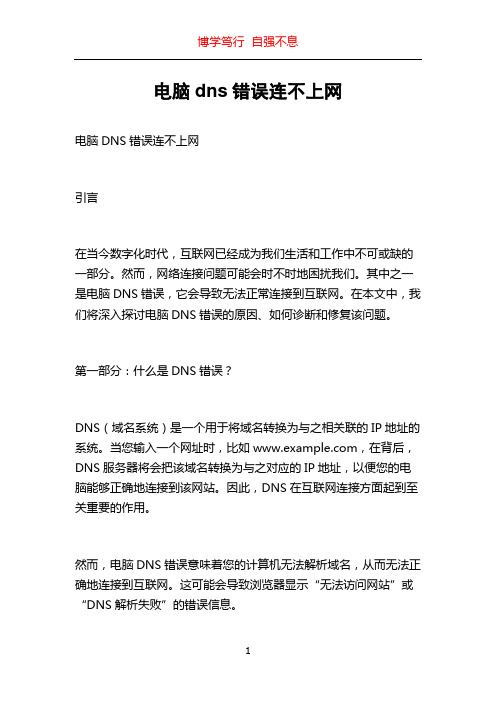
电脑dns错误连不上网电脑DNS错误连不上网引言在当今数字化时代,互联网已经成为我们生活和工作中不可或缺的一部分。
然而,网络连接问题可能会时不时地困扰我们。
其中之一是电脑DNS错误,它会导致无法正常连接到互联网。
在本文中,我们将深入探讨电脑DNS错误的原因、如何诊断和修复该问题。
第一部分:什么是DNS错误?DNS(域名系统)是一个用于将域名转换为与之相关联的IP地址的系统。
当您输入一个网址时,比如,在背后,DNS服务器将会把该域名转换为与之对应的IP地址,以便您的电脑能够正确地连接到该网站。
因此,DNS在互联网连接方面起到至关重要的作用。
然而,电脑DNS错误意味着您的计算机无法解析域名,从而无法正确地连接到互联网。
这可能会导致浏览器显示“无法访问网站”或“DNS解析失败”的错误信息。
第二部分:电脑DNS错误的常见原因1. DNS服务器故障:如果您的计算机无法连接到DNS服务器,就无法进行域名解析。
这可能是由于DNS服务器故障或维护导致的。
2. DNS设置错误:您的计算机配置可能存在错误,导致无法正确连接到DNS服务器。
这种情况下,您需要手动更改DNS设置。
3. 网络连接问题:您的网络连接可能存在问题,例如无法连接到路由器或无法正常接收到DNS响应。
第三部分:如何诊断电脑DNS错误如果您遇到电脑DNS错误,以下是一些用于诊断和解决该问题的步骤:1. 检查网络连接:首先,确保您的计算机正常连接到网络。
检查您的网络连接是否正常,确保电缆已连接并且没有断开。
2. 清除DNS缓存:在Windows系统中,您可以尝试清除DNS缓存以解决可能的解析问题。
打开命令提示符窗口,并输入“ipconfig /flushdns”命令。
然后重启计算机,看看问题是否解决。
3. 使用备用DNS服务器:尝试临时更改使用的DNS服务器。
您可以使用Google的公共DNS服务器(8.8.8.8和8.8.4.4)或OpenDNS服务器(208.67.222.222和208.67.220.220)。

怎么处理dns配置异常不能上网
有时候我们可能会遇到电脑上网时,电脑提示无法解析服务器的DNS地址的问题,遇到网络问题怎么解决?下面是小编为大家整理的关于dns配置异常不能上网的相关资料,希望对您有所帮助!
dns配置异常不能上网的解决方法
如果是部分网站能打开,部分网站没法打开!那可能是DNS缓存问题!一般来说清空DNS缓存即可,首先我们打开运行里面输入CMD
在CMD命令框输入ipconfig /flushdns回车
如果出现下图提示,则表示DNS缓存已经清理,此时最好重启一下计算机,再打开网页试试。
如果还是没法访问网络,请继续往下看
重启一下家里路由器,之后再看看能否正常上网
如果重启路由器之后仍然无法上网,可以使用杀毒软件杀下毒,看看是否中了arp病毒
扫描后没有中毒,可能就是运营商的问题了,可以打运营商的客服热线,让运营商工作人员上门协助处理
dns配置异常不能上网相关文章:
1.电脑出现dns错误无法上网怎么办
2.dns配置错误不能上网怎么回事
3.dns配置错误不能上网怎么修复
4.为什么dns配置错误不能上网。

dns配置异常不能上网如何修复
电脑突然无法上网了,经过检查原来是电脑的dns出现了问题,电脑dns错误怎么修复呢?下面是店铺为大家整理的关于dns配置异常不能上网的相关资料,希望对您有所帮助!
dns配置异常不能上网的解决方法
原因一:网线故障(插电脑上的网线或者路由器和猫之间的网线) 解决方法:水晶头重新做一下,做好后可用网线测试仪测试一下,如果1、2、3、6灯亮说明制作成功,或者更换网线解决。
原因二:网卡驱动未安装或者驱动异常解决方法:
选择桌面上的计算机,鼠标右键选择管理;
点设备管理器——展开网络适配器,选择相应的网卡,鼠标右键选择更新驱动程序软件。
原因三:电脑无法自动获取到IP 解决方法:设置静态IP,步骤如下:假设路由器的IP是192.168.1.1,参见路由器盒子上的标签或说明书。
点右下角的网络标志,鼠标右键选择【打开网络和共享中心】——点【本地连接】——点【属性】——选择TCP/IPV4,点【属性】;
IP地址:192.168.1.100(192.168.1.2~192.168.1.254都可); 子网掩码:255.255.255.0; 路由器:192.168.1.1; DNS:192.168.1.1(也可填写地区通用DNS)。
dns配置异常不能上网。

为什么dns发生故障连不上网
电脑使用久了,可能上网的时候会出现电脑dns的问题,但我们遇到dns这样问题时怎么办。
下面店铺给大家讲解一下关于dns发生故障连不上网的解决方法,希望大家喜欢!
dns发生故障连不上网的解决方法
如果我们可以打开QQ,但是无法打开网页的情况时,可以确定通过手动设置DNS即可解决问题。
首先找一台可正常上网的电脑,点击“控制面板”->“网络和共享中心”进入,或者右击“网络”图标,选择“网络和共享中心”进入。
接着点击“更改适配器设置”按钮。
右击“本地连接”,选择“状态”项。
然后点击“详细信息”按钮,就可以查看到网络DNS地址。
最后在不能正常上网的电脑上重新设置DNS:右击“本地连接”,选择“属性”项。
双击“TCP/IP v4”项来重启设置DNS。
dns发生故障连不上网。

dns错误不能上网怎么办_dns错误的解决办法引导语:dns解析就是把你的域名解析成一个ip地址,服务商提供的dns解析就是能够将你的域名解析成相应ip地址的主机。
但是dns错误怎么办?以下是小编整理的相关方法,欢迎参考!如何判断是否出现dns解析故障点击开始->运行->输入cmd”后回车,输入“nslookup”回车,在输入你的域名,如(enkj),如果出现dnsrequesttimedout,timeoutwas2seconds的提示信息,则说明dns确实出问题了,如果dns解析正常的话,会反馈回正确的ip地址,我在家就能返回正确地址,则说明家里这个网的dns解析正常。
如何解决dns解析错误1:更换本地dns的方法目前国内电信运营商通过使用dns劫持的方法,干扰用户正常上网,使得用户无法访问,(例如*出广告窗口),所以我一直在使用googledns,不仅可以解决*的电信运营商的流氓行为,还可以解决域名无法访问的情况。
小技巧:点击开始->设置->网络连接->本地连接->属*->tcp/ip 协议->使用下面的dns服务器地址,在框中输入“8.8.8.8”和“8.8.4.4”断开,从新连接网络即可,并且没有电信、联通(原网通)等dns劫持问题。
2:修改hosts文件的方法如果我们希望把某个域名与某个ip绑定,就可以通过修改hosts 文件的办法:“开始->搜索”,然后查找名叫hosts的文件。
或路径为c:windowssystem32driversetc都可。
用记事本打开,在下面加入要解析的ip和域名即可。
(修改hosts文件则是在实在没有办法的时候在用)小知识:每个windows系统都有个hosts文件,它的作用是加快域名解析,方便局域网用户,屏蔽网站,顺利连接系统等功能。
3:清除dns缓存信息的方法“开始->运行->输入cmd”,在ipconfig/?中有一个名为/flushdns的参数,这个就是清除dns缓存信息的命令,执行ipconfig/flushdns命令,当出现“successfullyflushedthednsresolvercache”的提示时就说明当前计算机的缓存信息已经被成功清除。
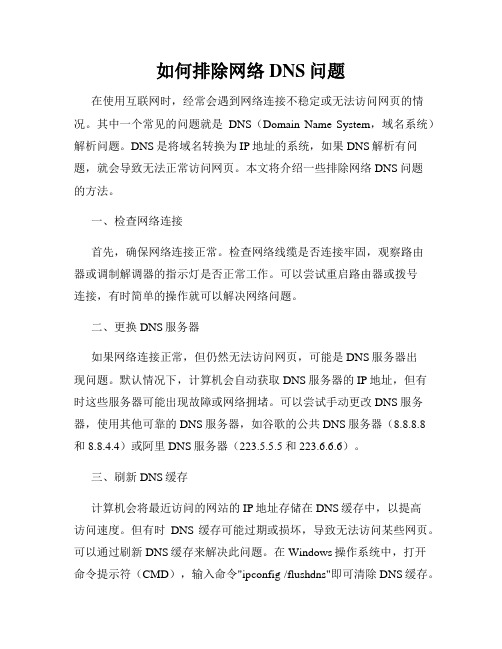
如何排除网络DNS问题在使用互联网时,经常会遇到网络连接不稳定或无法访问网页的情况。
其中一个常见的问题就是DNS(Domain Name System,域名系统)解析问题。
DNS是将域名转换为IP地址的系统,如果DNS解析有问题,就会导致无法正常访问网页。
本文将介绍一些排除网络DNS问题的方法。
一、检查网络连接首先,确保网络连接正常。
检查网络线缆是否连接牢固,观察路由器或调制解调器的指示灯是否正常工作。
可以尝试重启路由器或拨号连接,有时简单的操作就可以解决网络问题。
二、更换DNS服务器如果网络连接正常,但仍然无法访问网页,可能是DNS服务器出现问题。
默认情况下,计算机会自动获取DNS服务器的IP地址,但有时这些服务器可能出现故障或网络拥堵。
可以尝试手动更改DNS服务器,使用其他可靠的DNS服务器,如谷歌的公共DNS服务器(8.8.8.8和8.8.4.4)或阿里DNS服务器(223.5.5.5和223.6.6.6)。
三、刷新DNS缓存计算机会将最近访问的网站的IP地址存储在DNS缓存中,以提高访问速度。
但有时DNS缓存可能过期或损坏,导致无法访问某些网页。
可以通过刷新DNS缓存来解决此问题。
在Windows操作系统中,打开命令提示符(CMD),输入命令"ipconfig /flushdns"即可清除DNS缓存。
在Mac操作系统中,打开终端,输入命令"sudo killall -HUP mDNSResponder"来进行DNS缓存刷新。
四、检查防火墙设置防火墙可能会阻止计算机与某些DNS服务器的连接,从而导致DNS解析问题。
检查计算机的防火墙设置,确保它没有阻止与DNS服务器的通信。
可以暂时关闭防火墙进行测试,如果问题解决,则说明防火墙设置可能有问题。
五、使用其他浏览器或设备如果仅在某个浏览器上无法访问网页,可能是该浏览器的设置或插件导致了DNS问题。
尝试在其他浏览器上访问同样的网页,如果可以正常访问,则说明问题出在特定浏览器上。
dns异常不能上网怎么办
当我们的电脑出现dns问题时,会导致无法正常上网的问题出现。
当DNS出现故障时,怎么解决问题?下面店铺教大家dns异常不能上网的解决方法,供您参考。
dns异常不能上网的解决方法
当DNS出现故障时,我们可以通过软件来尝试修复。
打开“360安全卫士”,在“更多功能”窗口中选择“断网急救箱”。
然后利用“断网急救箱”工具来尝试修复DNS错误问题。
当以上方法无法解决问题时,我们就需要手动来设置DNS。
打开“控制面板”->“网络和共享中心”,点击“更改适配器”项。
然后按如图所示的方法来重设DNS。
最后我们还可以借用网络运营商的客服来帮助解决问题。
通常我们需要提供宽带的用户名和密码,更多时候是网络路线的问题,我们可以通过错误代码来查找问题的根源。
dns异常不能上网。
解决网络DNS解析错误的方法DNS(Domain Name System)解析错误是指在访问网页或者进行网络连接时,当计算机无法将域名解析为对应的IP地址时出现的问题。
这个错误可能会导致网络连接中断、网页加载缓慢或完全无法访问等影响用户体验的情况。
本文将介绍几种解决网络DNS解析错误的方法,以帮助读者快速解决这类问题。
方法一:刷新DNS缓存DNS解析错误有时可能是由于计算机本地DNS缓存中的数据已过期或损坏所致。
刷新DNS缓存是解决此类问题的简单方法。
在Windows操作系统中,可以通过以下步骤刷新DNS缓存:1. 打开命令提示符。
在开始菜单的搜索栏中键入“cmd”,然后按下回车键。
2. 在命令提示符中,输入以下命令并按下回车键:ipconfig /flushdns3. 稍等片刻,直到屏幕显示“成功地刷新DNS 解析缓存。
”的消息。
4. 关闭命令提示符,重新启动电脑。
在Mac操作系统中,可以通过以下步骤刷新DNS缓存:1. 打开终端应用程序。
可以在“应用程序”文件夹中找到终端。
2. 在终端中,输入以下命令并按下回车键:sudo killall -HUP mDNSResponder3. 输入管理员密码并按下回车键。
4. 关闭终端。
方法二:更换DNS服务器DNS解析错误也可能是由于当前使用的DNS服务器出现问题所导致。
更换DNS服务器可以帮助解决此类问题。
在Windows操作系统中,可以通过以下步骤更换DNS服务器:1. 打开控制面板。
可以在开始菜单中找到控制面板选项。
2. 在控制面板中,选择“网络和Internet”。
3. 点击“网络和共享中心”。
4. 在左侧导航栏中,选择“更改适配器设置”。
5. 右键单击当前使用的网络连接,选择“属性”。
6. 在弹出的对话框中,找到“Internet协议版本4(TCP/IPv4)”,并点击“属性”。
7. 在新弹出的对话框中,选择“使用下面的DNS服务器地址”。
8. 输入新的首选DNS服务器和备用DNS服务器地址。
如何解决网络连接时出现的DNS错误在使用计算机或手机等设备进行网络连接时,有时会出现DNS错误。
DNS(Domain Name System)是一个用于将网址转换为IP地址的系统,它充当了互联网的“电话簿”,帮助我们找到所需的网站。
当DNS发生错误时,我们将无法正常访问网站或进行网络活动。
本文将介绍一些解决DNS错误的方法,帮助您恢复正常的网络连接。
一、清除本地DNS缓存清除本地DNS缓存是解决DNS错误的一种简单方法。
本地DNS 缓存是计算机为了提高网页加载速度而保存的已访问过的网址与其IP 地址对应关系的记录。
有时,本地DNS缓存中的内容可能已过期或发生错误,导致DNS错误的出现。
以下是在不同操作系统下清除本地DNS缓存的方法:1. 在Windows系统下,打开命令提示符(Command Prompt),输入以下命令并按下回车键:ipconfig /flushdns这样将清除本地DNS缓存,您可以尝试重新访问网站,查看是否解决了DNS错误。
2. 在Mac系统下,打开终端(Terminal),输入以下命令并按下回车键:sudo killall -HUP mDNSResponder输入密码后,终端将清除本地DNS缓存,您可以尝试重新访问网站,查看是否解决了DNS错误。
二、更改DNS服务器设置如果清除本地DNS缓存后仍然出现DNS错误,您可以尝试更改DNS服务器设置。
默认情况下,操作系统会自动获取DNS服务器的地址,但有时该地址可能无法正常工作。
您可以手动设置可靠的公共DNS服务器,例如Google的DNS服务器(8.8.8.8和8.8.4.4)或Cloudflare的DNS服务器(1.1.1.1和1.0.0.1)。
以下是在不同操作系统下更改DNS服务器设置的方法:1. 在Windows系统下,打开“网络和Internet设置”,选择您正在使用的网络连接,点击“更改适配器选项”。
右键点击您的网络连接,选择“属性”,然后在“Internet协议版本4(TCP/IPv4)”中点击“属性”。
时间:二O 二一年七月二十九日
时间:二O 二一年七月二十九日 办法一之邯郸勺丸创作
1.
2. 右击网上邻居,选择属性,进入属性设置页面.
3. 进入网上邻居属性页面后,右击无线网络连接选择属性.进入当地连接属性设置页面.
4.
进双击Internet 协议(TCP/IP)进入TCP/IP 属性页面. 5. 选择自动获取IP 地址.自动获得DNS 办事器地址.点击确定.如果这个办法不成看第二种.
办法二 1.
打开360平安卫士,点击打开功效大全,进入功效页面. 2.
在功效栏搜索360断网急救箱.点击Enter 键完成搜索. 3. 搜索完成后,360断网急救箱就会自己跳出来了
,点击全面诊断按钮.
4. 如果说你的DNS 错误的话,就会被检验出来,检验完成后,点击重启即可.
经验内容仅供参考,如果您需要解决具体问题(尤其在法令、医学。
方法一
1.右击网上邻居,选择属性,进入属性设置页面。
2.进入网上邻居属性页面后,右击无线网络连接选择属性。
进入本地连接属性设置页
面。
3.进双击Internet 协议(TCP/IP)进入TCP/IP属性页面。
4.选择自动获取IP地址。
自动获得DNS服务器地址。
点击确定。
如果这个方法不行看
第二种。
方法二
1.打开360安全卫士,点击打开功能大全,进入功能页面。
2.在功能栏搜索360断网急救箱。
点击Enter键完成搜索。
3.搜索完成后,360断网急救箱就会自己跳出来了,点击全面诊断按钮。
4.如果说你的DNS错误的话,就会被检验出来,检验完成后,点击重启即可。
经验内容仅供参考,如果您需要解决具体问题(尤其在法律、医学等领域),建议您详细咨询相关领域专业人士。